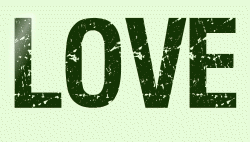 |

Deze tutorial is auteursrechtelijk beschermd door Bastelhexe alle rechten voorbehouden.
Elke verspreiding, zonder voorafgaande schriftelijke toestemming is geheel verboden.
Elke gelijkenis met een andere tutorial is puur toeval.
Deze les werd geschreven in PaintShop Pro 2019 op 05-09-2021.
Ik heb de persoonlijke toestemming van Christa om haar lessen te vertalen uit het Duits.
Wil je deze vertaling linken, dan moet je Christa daarvoor persoonlijk toestemming om vragen !!!
Ik ben alleen maar de vertaler, de auteursrechten liggen volledig bij Christa.
Vielen Dank Christa, das ich Ihnen schöne Tutorials im Niederländisch Übersetzen kann.
Claudia.
Materialen :

Steek het Verloop "Star_Wars-FK" in de juiste map van jouw PSP versie : Corel_06/Verlopen/Gradients.
Filters :
Graphics Plus - Cross Shadow.
Nik Software - Color Efex Pro 3.0 Complete.
Xenofex 2.0 - Constellation.
Animatie Shop :
Kleurenpallet :
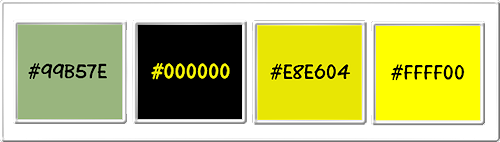
1ste kleur = #99B57E
2de kleur = #000000
3de kleur = #E8E604
4de kleur = #FFFF00
Wanneer je met eigen kleuren werkt speel dan met de mengmodus en/of dekking naar eigen inzicht.
Voorwoord van Christa :
Voor je begint even iets fundamenteels bij het maken van mijn lessen.
Mijn beschrijvingen hebben altijd betrekking met de manier waarop ik mijn lessen maak.
Bij gebruik van andere tubes en materialen moet je eventueel instellingen aanpassen of veranderen om de les te maken.
Elementen dienen dan ook ingekleurd te worden.
Deze dingen worden niet meer in de lessen beschreven.
OK, dan gaan we nu beginnen aan de les.

1.
Open een Nieuwe afbeelding van 860 x 650 px, transparant.
Ga naar het Kleurenpallet en zet de Voorgrondkleur op de 1ste kleur en de Achtergrondkleur op het Verloop "Star_Wars-FK".
Neem de volgende instellingen voor het Verloop :
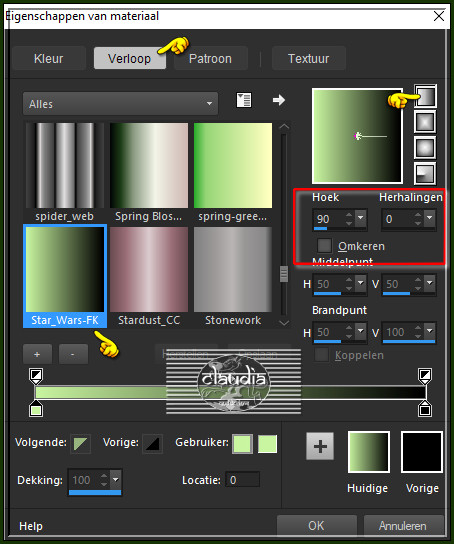
Ga terug naar je werkje en vul de afbeelding met dit Verloop.
Effecten - Afbeeldingseffecten - Naadloze herhaling :
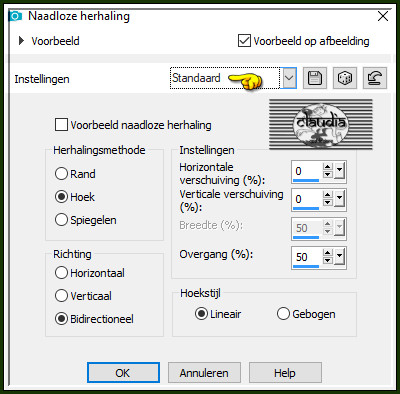
Effecten - Textuureffecten - Mozaïek - antiek :
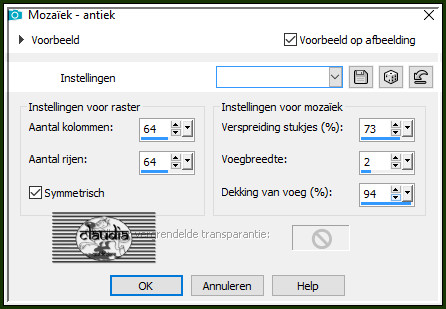
Effecten - Reflectie-effecten - Caleidoscoop :
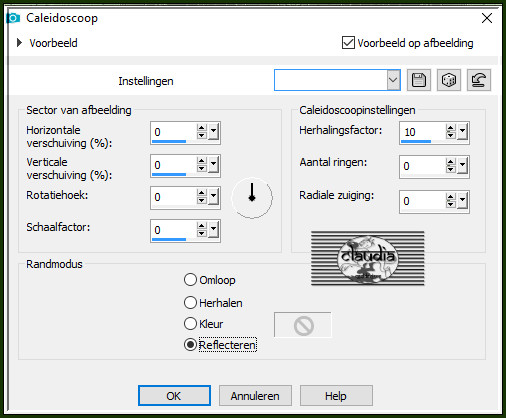

2.
Lagen - Nieuwe rasterlaag.
Vul deze laag met de 1ste kleur.
Open uit de materialen de tube "ijsrand".
Bewerken - Kopiëren.
Ga terug naar je werkje.
Bewerken - Plakken als nieuwe laag.
Plaats de tube links bovenaan :
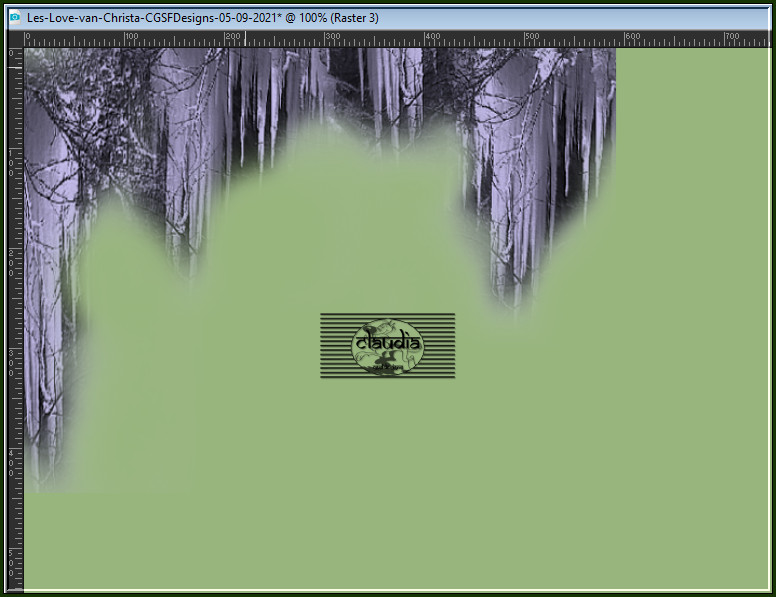
Lagen - Dupliceren.
Afbeelding - Spiegelen - Horizontaal spiegelen.
Lagen - Samenvoegen - Omlaag samenvoegen.
Lagen - Eigenschappen : zet de Mengmodus van deze laag op Zacht licht.
Lagen - Dupliceren.
Afbeelding - Spiegelen - Verticaal spiegelen (= Omdraaien).
Zet de zichtbaarheid van de onderste laag (= Raster 1) uit door op het oogje te klikken in het Lagenpallet.
Lagen - Samenvoegen - Zichtbare lagen samenvoegen.
Lagen - Eigenschappen : zet de Mengmodus van deze laag op Hard licht.
Zet de zichtbaarheid van de onderste laag terug open door nogmaals op het oogje te klikken.
Lagen - Samenvoegen - Zichtbare lagen samenvoegen.
Effecten - Insteekfilters - Graphics Plus - Cross Shadow :
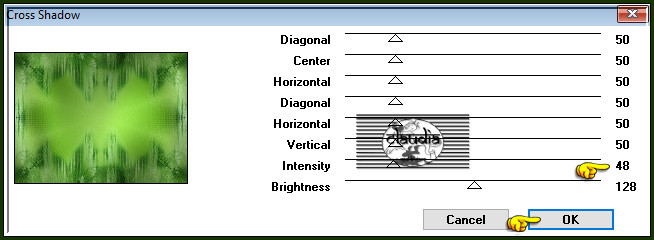
Effecten - Insteekfilters - Nik Software - Color Efex Pro 3.0 Complete :
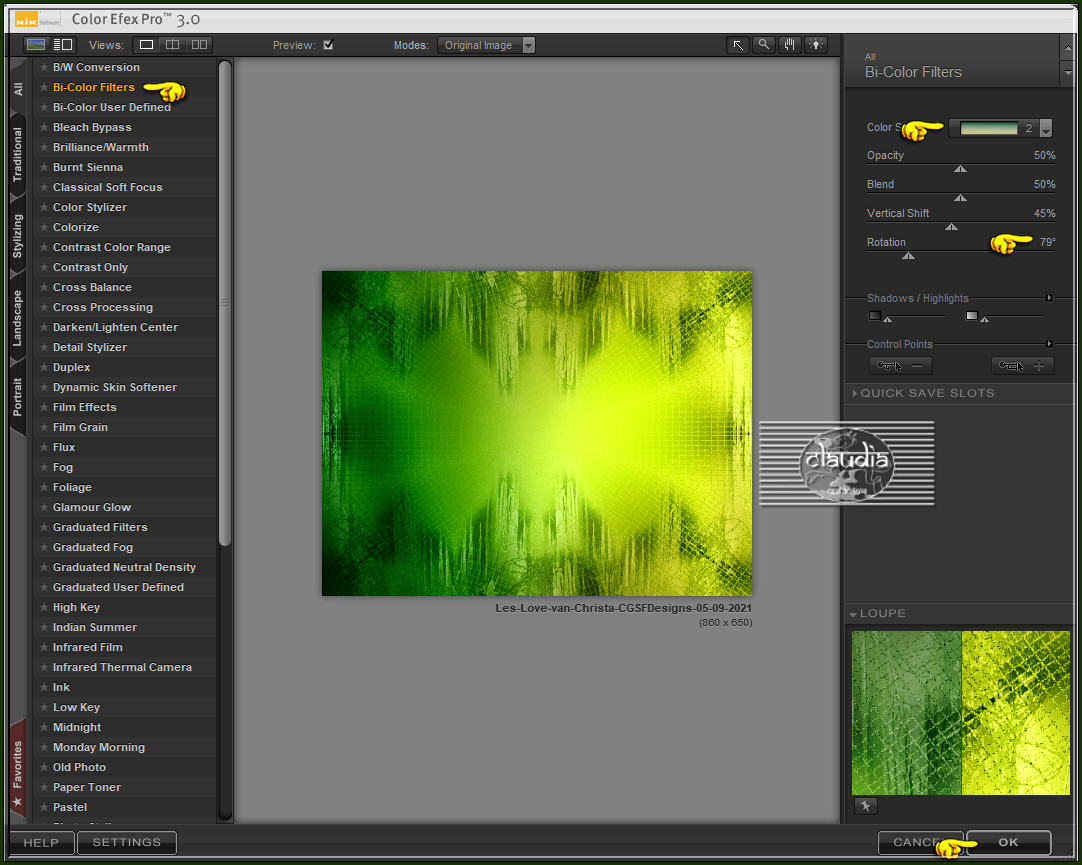

3.
Open uit de materialen de misted tube "Devilsinside_387_2009".
Bewerken - Kopiëren.
Ga terug naar je werkje.
Bewerken - Plakken als nieuwe laag.
Afbeelding - Formaat wijzigen : 80%, formaat van alle lagen wijzigen niet aangevinkt.
Aanpassen - Scherpte - Verscherpen.
Plaats de tube naar links, tegen de rand en iets naar boven :

Effecten - Insteekfilters - Nik Software - Color Efex Pro 3.0 Complete : de instellingen staan goed.

4.
Activeer de onderste laag in het Lagenpallet (= Samengevoegd).
Selecties - Alles selecteren.
Lagen - Nieuwe rasterlaag.
Lagen - Schikken - Vooraan.
Open uit de materialen het element "Frame (1058)".
Bewerken - Kopiëren.
Ga terug naar je werkje.
Bewerken - Plakken in selectie.
Aanpassen - Scherpte - Verscherpen.
Lagen - Eigenschappen : zet de Mengmodus van deze laag op Vermenigvuldigen.
Selecties - Niets selecteren.
Effecten - Insteekfilters - Nik Software - Color Efex Pro 3.0 Complete : de instellingen staan goed.
Open uit de materialen de misted tube
"kikirou900_mist_face_papillons_".
Bewerken - Kopiëren.
Ga terug naar je werkje.
Bewerken - Plakken als nieuwe laag.
Afbeelding - Formaat wijzigen : 70%, formaat van alle lagen wijzigen niet aangevinkt.
Aanpassen - Scherpte - Verscherpen.
Plaats de tube naar rechts, in het bovenste frame :
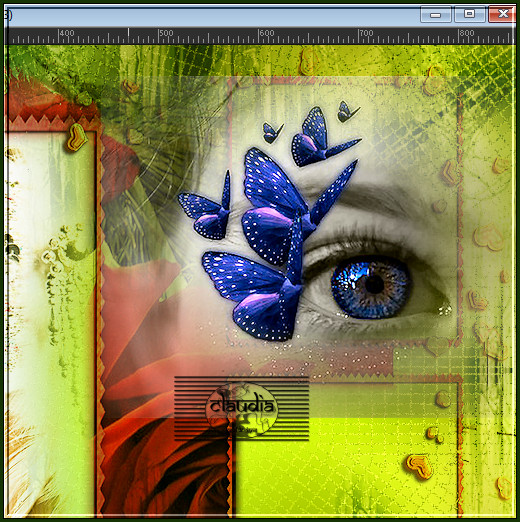
Lagen - Schikken - Omlaag.
Lagen - Eigenschappen :
zet de Mengmodus van deze laag op Hard licht.
Activeer het "Wisgereedschap" (= gummetje) en verwijder de delen van de tube die buiten het frame komen :

Open uit de materialen de tube "tubluzcristina_vorbereitet".
Bewerken - Kopiëren.
Ga terug naar je werkje.
Bewerken - Plakken als nieuwe laag.
Plaats de tube in het onderste frame, aan de rechterkant :

Wis met het gummetje het rechtse gedeelte van de tube weg, die buiten het frame komt :

Lagen - Samenvoegen - Omlaag samenvoegen.
Effecten - Insteekfilters - Nik Software - Color Efex Pro 3.0 Complete : de instellingen staan goed.
Lagen - Samenvoegen - Alle lagen samenvoegen.
Afbeelding - Formaat wijzigen : 750 px, breedte, formaat van alle lagen wijzigen aangevinkt.
Aanpassen - Scherpte - Verscherpen.

5.
Afbeelding - Randen toevoegen : 2 px met de 2de kleur, Symmetrisch aangevinkt.
Bewerken - Kopiëren !!!
Afbeelding - Randen toevoegen : 40 px met de 3de kleur, Symmetrisch aangevinkt.
Activeer de Toverstaf, Doezelen en Tolerantie o p0.
Ga terug naar je werkje en selecteer de gele rand van 40 px.
Lagen - Nieuwe rasterlaag.
Bewerken - Plakken in selectie (je werkje zit in het geheugen).
Effecten - 3D-Effecten - Ciseleren : Kleur = 4de kleur
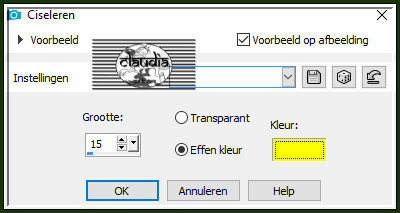
Effecten - Kunstzinnige effecten - Penseelstreken : Kleur = 4de kleur
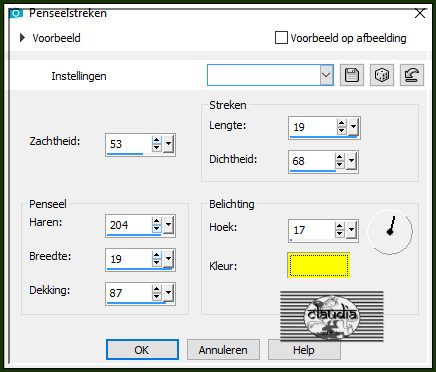
Activeer de onderste laag in het Lagenpallet (= Achtergrond).
Selecties - Alles selecteren.
Lagen - Nieuwe rasterlaag.
Lagen - Schikken - Vooraan.
Selecties - Wijzigen - Inkrimpen : Aantal pixels = 10.
Effecten - 3D-Effecten - Ciseleren : de instellingen staan goed.
Selecties - Niets selecteren.
Lagen - Nieuwe rasterlaag.
Plaats hierop jouw watermerk.

6.
Activeer de onderste laag in het Lagenpallet (= Achtergrond).
Selecties - Alles selecteren.
Selecties - Wijzigen - Inkrimpen : Aantal pixels = 40.
Aanpassen - Invulflits :
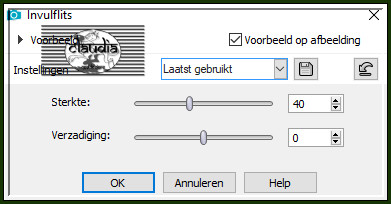
Effecten - Insteekfilters - Alien Skin Xenofex 2 - Constellation :
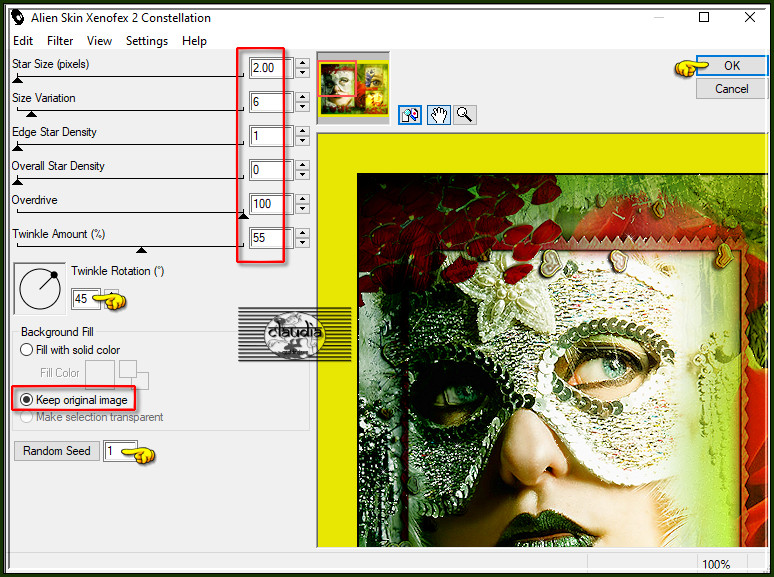
Selecties - Niets selecteren.
Bewerken - Kopiëren Speciaal - Samengevoegd kopiëren.
*****
OPEN NU ANIMATIE SHOP (= AS).
*****
Bewerken - Plakken - Als nieuwe animatie.
Ga terug naar PSP.

Klik 2 x op het "Ongedaan maken" pijltje :
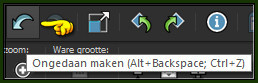
Effecten - Insteekfilters - Alien Skin Xenofex 2 - Constellation : druk 1 x op de knop "Random Seed".
De andere instellingen blijven dezelfde.
Selecties - Niets selecteren.
Bewerken - Kopiëren Speciaal - Samengevoegd kopiëren.
Ga terug naar AS.
Bewerken - Plakken - Na actieve frame.
Ga terug naar PSP.

Klik opnieuw 2 x op het "Ongedaan maken" pijltje.
Effecten - Insteekfilters - Alien Skin Xenofex 2 - Constellation : druk 1 x op de knop "Random Seed".
Selecties - Niets selecteren.
Bewerken - Kopiëren Speciaal - Samengevoegd kopiëren.
Ga terug naar AS.
Bewerken - Plakken - Na actieve frame.
We blijven nu in AS.
Klik op het icoontje "Animatie bekijken" :
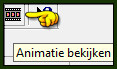
De animatie stoppen doe je door op het zelfde icoontje te klikken.
Sla je werkje op als GIF-formaat en daarmee ben je aan het einde gekomen van deze mooie les van Christa.

© Claudia - September 2021.





